Notă: Dorim să vă oferim cel mai recent conținut de ajutor, cât mai rapid posibil, în limba dvs. Această pagină a fost tradusă automatizat și poate conține erori gramaticale sau inexactități. Scopul nostru este ca acest conținut să vă fie util. Vă rugăm să ne spuneți dacă informațiile v-au fost utile, în partea de jos a acestei pagini. Aici se află articolul în limba engleză , ca să îl puteți consulta cu ușurință.
Note:
-
Aplicația Office Delve pentru Windows 10 nu mai este acceptată și a fost eliminat din Magazinul Windows. Recomandăm să vă utilizați în schimb versiunea Web a Delve. Consultați ce este Office Delve? și Conectare și colaborarea în Office Delve pentru mai multe informații.
Dacă aveți deja instalat pe dispozitivul aplicația Office Delve pentru Windows 10, îl puteți utiliza încă, dar aplicația poate nu vor mai funcționa în viitor.
Utilizarea Delve să vă conectați și să colaborați cu alte persoane, și să descoperiți și a organiza informațiile pe care este posibil să fie cele mai interesante pentru a vă chiar acum - în Office 365. Delve arată doar informațiile care le aveți deja acces la. Alte persoane nu vor vedea documentele private.
Accesați Office Delve pentru Windows mobile - previzualizare
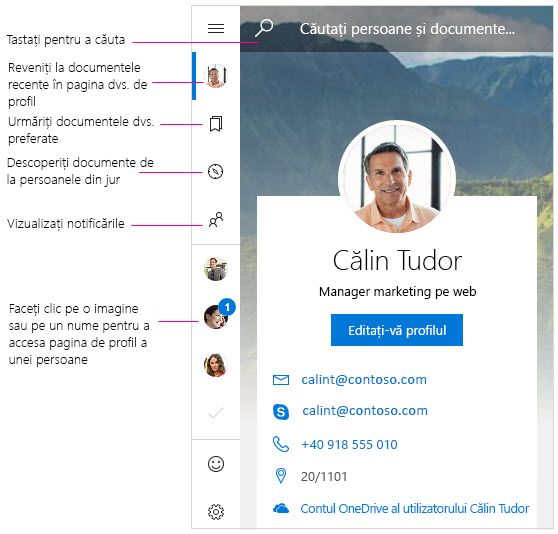
Notificările
Delve pentru Windows vă notifică atunci când colegii au actualizat sau nou documente. Veți vedea notificările în centru de acțiune pe dispozitivul dvs. De asemenea, puteți vedea persoanele care au actualizat sau nou documente în panoul Notificări/persoane în aplicația.
Nu se afișează notificări Delve în centru de acțiune
-
În Delve pentru Windows, accesați Setări.
-
Sub Notificări, selectați Accesați setările Windows.
-
Găsiți Delve în lista de notificări și activarea setarea pentru a dezactiva.
Preferințe
Pentru a marca un document ca preferat, faceți clic pe pictograma marcaj în document cartea 
Vizualizarea, editarea, copiați și partajarea documentelor
-
Pentru a deschide, faceți dublu clic pe documentul.
-
Pentru a edita, faceți clic dreapta pe document și selectați Editare.
-
Pentru a copia, faceți clic dreapta pe document și selectați Copiere.
-
Pentru a partaja, faceți clic dreapta pe document și selectați Partajare. Apoi alegeți o opțiune de partajare. Opțiunile de partajare care le vedeți în panoul Partajare depind de aplicații pe care ați instalat.
Documentele private
În versiunea de Delve pe Web, documentele pe care le-ați partajat cu oricine sunt marcate cu o pictogramă lacăt va fi. Delve pentru Windows nu afișează pictograma lacăt va fi, dar confidențialitatea documentul are nu s-a modificat. Doar puteți vedea documentele private în Delve, dacă nu vă hotărâți să le partajați. Aflați mai multe informații despre confidențialitate
Schimbarea fotografiei de copertă
Pentru a modifica imaginea de fundal în Delve pentru Windows, accesați versiunea Web a Delve. Pe pagina de profil, faceți clic pe modificare fotografie pentru copertă în colțul din dreapta și alegeți o fotografie din listă.
Doriți Delve pe telefon?
Office Delve pentru Windows Mobile - Preview este disponibil pentru din interior Office care doresc anticipată acces la Windows programe. Descărcați aplicația Preview acum și trimiteți-ne feedback.
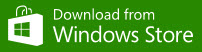
Office Delve pentru Windows mobile - Preview
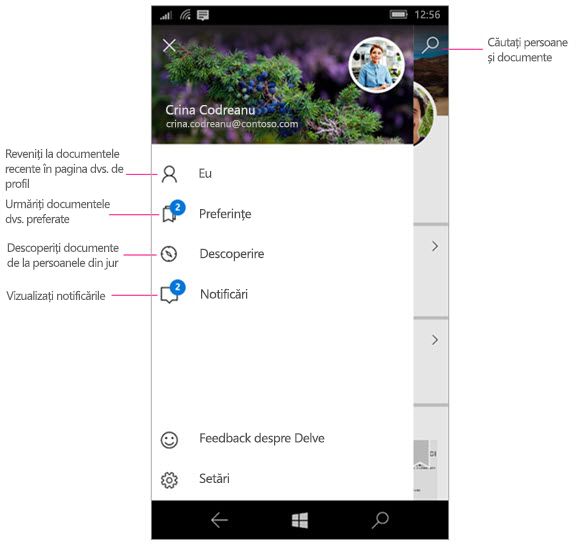
Notificările
Delve pentru Windows trimite notificări push la telefon atunci când colegii au actualizat sau nou documente. De asemenea, puteți vedea persoanele care au actualizat sau nou documente în panoul Notificări/persoane în aplicația.
Pentru a dezactiva Delve notificărilor
-
Atingeți configurări pentru telefon Setări > sistem > Notificări + acțiuni.
-
Pentru a dezactiva notificările push, găsiți Delve din lista de aplicații și modificați glisorul pentru a dezactiva. Pentru a dezactiva notificările să nu mai apară în acțiune centrul și blocare ecran, modificați setarea pentru a dezactiva doar de mai sus.
Vizualizarea, editarea, copiați și partajarea documentelor
-
Să deschideți sau să editați, atingeți documentul, apoi atingeți deschidere.
Dacă nu este deja sunteți conectat, care se va solicita să mă conectez la școală sau să lucrați cont. De asemenea, puteți adăuga contul de la școală sau de la Windows phone, astfel încât nu trebuie să introduceți informații de fiecare dată.
-
Pentru a copia, atingeți documentul, apoi atingeți Copiere pictograma

-
Pentru a partaja, atingeți documentul, apoi atingeți pictograma partajare

|
Lucrul cu Delve |
|
|---|---|










